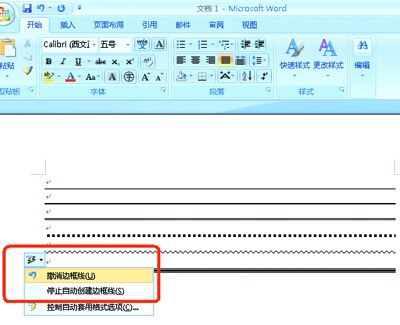在word操作中,有时需要把相同的文字查找出来,并换上同一个颜色,这时只需要运用查找功能即可,下面截屏演示一下。

方法/步骤
首先打开一个word文档。

点击上方菜单栏中的开始后,点击右侧的替换。

我想把文章中的“传播”全部标红并加粗,这时在查找中输入传播后,在替换中什么都不要输入。但是鼠标要定位在替换为的空格里。

word怎样修改页面大小
经常用word进行文本编辑的同学,可能会遇到这样一个问题:每次都要进行页面设置,以符合文本编辑需要。如word默认新建的文档纸张大小为A4,如何将默认大小改为16开呢?下面小编马上就告诉大家具体的操作方法吧。 word2010修改默认页面设置的方法 修改默认页面设置的步骤如下: 步骤一:这里给大家简要介绍一
点击查找与替换选项框左下角的更多。

接下来点击左下角的格式。

把字体颜色变成红色,加粗,然后点击确定。

接下来点击全部替换。

这时可以看到标红的文字。

以上就是word2007运用查找功能把多处相同文字标红方法介绍,操作很简单的,大家学会了吗?希望这篇文章能对大家有所帮助!
word怎样设置多级项目符号
所谓项目符号,就是放在文本前面的圆点或其他符号,它一般是列出文章的重点,不但能起到强调的作用,使得文章条理更清晰,还可以达到美化版面的作用。但是对于大多数人来说还是不太懂,下面小编教你怎么在word2013中设置多级项目符号列表。 word2013中设置多级项目符号列表的方法 点击计算机开始菜单,找到Word2